Apple Music și Spotify sunt platforme destul de asemănătoare. Dar nu se simte întotdeauna așa. Luați, de exemplu, listele de redare publice „comunității”. Sunt ușor accesibile în Spotify, puțin mai puțin în Apple Music. Dar, de fapt, există pe platforma de streaming Apple.
Cuprins
- Legate de:
- Cele elementare
- Cum să partajați o listă de redare în Apple Music
-
Cum să găsiți liste de redare publice în Apple Music
- Cum să salvați liste de redare publice pe iPhone sau iPad
- Postări asemănatoare:
Legate de:
- Cum să vezi câte melodii ai în biblioteca ta Apple Music sau Spotify
- 17 sfaturi Apple Music care vă vor zgudui lumea de ascultare
- Cum să găsiți și să vedeți Apple Music Replay
Indiferent dacă sunteți utilizator Apple Music de ceva vreme sau doar treceți la platforma de la Spotify, iată tot ce ar trebui să știți despre crearea și găsirea listelor de redare publice.
Cele elementare
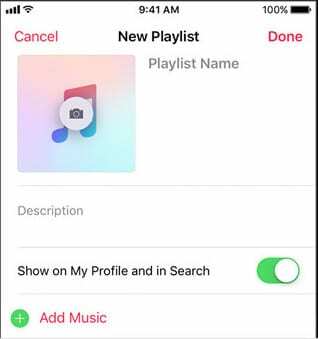
Listele de redare funcționează puțin diferit în Spotify și Apple Music. În Spotify, listele de redare pot fi publice sau private. În Apple Music, listele de redare publice sunt liste de redare partajate din punct de vedere tehnic.
Crearea unei liste de redare partajată este destul de simplă în Apple Music:
- Deschideți aplicația Apple Music.
- Găsiți o melodie și țineți apăsat pe ea. În meniul care apare, selectați Adăugați la o listă de redare. De asemenea, puteți crea o nouă listă de redare accesând Bibliotecă > Liste de redare.
- De aici, ar trebui să vedeți un buton care spune Afișați în Profilul meu și în Căutare sub descriere. Așa faci un playlist public.
- Odată ce ați apăsat comutatorul, lista de redare va fi disponibilă pentru oricine de pe Apple Music, să o asculte și să o adauge la propria bibliotecă.
Este demn de remarcat faptul că este posibil să nu vedeți această opțiune dacă nu aveți un profil în Apple Music. În mod similar, este posibil să întâmpinați probleme dacă profilul dvs. nu este vizibil public. Puteți crea un profil Apple Music sau puteți modifica setările profilului accesând Pentru dumneavoastră și apăsând pictograma persoană.
Cum să partajați o listă de redare în Apple Music
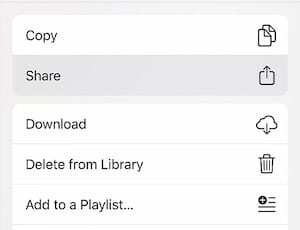
Dacă doriți să partajați unul dintre listele de redare publice cu prietenii dvs., nu trebuie să le trimiteți numele acestuia pentru a căuta. De fapt, le puteți trimite direct.
Acest lucru variază în funcție de platforma pe care vă aflați în prezent. Pentru dispozitivele iOS, atingeți pictograma cu trei puncte și pictograma Partajați foaia. Pe computere, este pictograma cu trei puncte și apoi butonul Partajați lista de redare. Pentru utilizatorii de Android, este foaia de Partajare în stil Android.
De aici, puteți trimite liste de redare Apple Music către o mare varietate de contacte prin Mesaje, Mail, Twitter, Facebook, AirDrop sau prin alte aplicații.
Rețineți că destinatarul va trebui, de asemenea, să fie un abonat Apple Music pentru a asculta efectiv lista de redare.
Cum să găsiți liste de redare publice în Apple Music
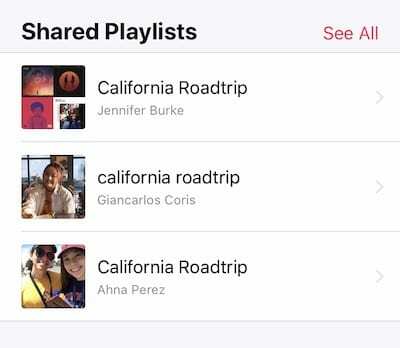
Există câteva modalități de a găsi liste de redare create de alți utilizatori Apple Music.
- Cel mai simplu mod este să primești pur și simplu o listă de redare de la un prieten sau membru al familiei, desigur.
- O altă modalitate obișnuită este să le descoperi pur și simplu în Pentru tine, sub subtitlul „Vezi ce ascultă prietenii”. Rețineți că orice melodie, album sau playlist care apare pe această listă provine numai de la persoanele din lista dvs. de prieteni.
- Dacă doriți să găsiți un playlist public de la cineva din afara listei dvs. de prieteni, va trebui să îl căutați. Doar atingeți Căutare în colțul din dreapta jos și introduceți o interogare. În lista de rezultate, derulați în jos până când vedeți „Liste de redare partajate”.
Odată ce găsiți o listă de redare care vă place, puteți pur și simplu să o ascultați sau să adăugați o copie a listei de redare în biblioteca dvs.
Cum să salvați liste de redare publice pe iPhone sau iPad
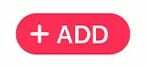
Dacă găsiți o listă de redare minunată plină de gemuri pe care doriți să o adăugați la propria bibliotecă, puteți. Există câteva opțiuni pentru aceasta.
Primul este să atingeți pur și simplu +Adaugă butonul din partea de sus a unei liste de redare publice (sau a listei de redare a unui prieten). Aceasta va salva lista de redare în biblioteca dvs.
Există însă câteva avertismente la această metodă. Dacă proprietarul listei de redare adaugă sau șterge vreo melodie, aceasta se va reflecta în copia ta a listei de redare. Asta pentru că, în mod implicit, Apple Music păstrează listele de redare salvate separate de biblioteca dvs. reală.
În general, puteți adăuga o melodie la lista de redare din muzica Apple fără a o adăuga în biblioteca dvs. Apple explică procesul în documentul său hârtie albă aici.
Dacă doriți să păstrați copia exactă a unui playlist în biblioteca dvs., puteți modifica acest comportament în Setări. Doar mergeți la Setări —> Muzică și apăsați comutatorul de lângă Adăugați melodii în lista de redare.
Ești un fan al muzicii Apple? Care sunt unele dintre îmbunătățirile recente care vă fac ziua cu adevărat? Ce caracteristici suplimentare ar trebui să introducă Apple în Apple Music. Vă rugăm să ne anunțați folosind comentariile de mai jos.

Mike este un jurnalist independent din San Diego, California.
Deși acoperă în primul rând tehnologia Apple și pentru consumatori, el are experiență în scris despre siguranța publică, administrația locală și educația pentru o varietate de publicații.
A purtat destul de multe pălării în domeniul jurnalismului, inclusiv scriitor, editor și designer de știri.